クランチ ロールで Adblock が機能しない問題を修正する方法 – 5 つのベスト ソリューション
金曜日の夜、あなたは居間のソファに座って、人間の世界を支配しようとする「タイタンズ」を一気見しようとしています。 進撃の巨人のこのエピソードが待ちきれません 最後に、親友に電話して、それについてのすべての考えに追いつくことができます.これらの迷惑な広告で攻撃され続けることを除いて.最初に頭に浮かぶのは、「AdBlock が Crunchyroll で動作しないのはなぜですか?」ということです。 .
上司が平日のワークフローを中断し、これらの広告が週末のアニメのどんちゃん騒ぎを台無しにします。生きていくのはなんと難しい人生でしょう。持続する!あなたの人生の現在の恐ろしい状況を考えすぎる前に、このブログを最後まで読んでください。
インターネットで無料のアニメを見て夜を過ごすのが好きな人はあなただけではありません。それで、他の無数の人と同じように、AdBlock をインストールしました。ただし、これらの Web サイトは、ブロックしたばかりの広告からお金を稼ぐのが大好きです。そのため、彼らはこれらの広告ブロックを回避するための解毒剤を開発しています。心配しないでください! Adblock をすぐに起動して実行するために試すことができるいくつかのことを次に示します。
クランチ ロールで Adblock が機能しない場合の 5 つの最適な解決策
解決策 1:AdBlock 拡張機能が更新されていることを確認する
これは、一部の人にとっては顔と手のひらの瞬間かもしれません。しかし、最後に Adblock 拡張機能を更新したのはいつですか?
Adblock チームは、ユーザーが遭遇するバグや問題の修正に常に取り組んでいます。ただし、最新の更新プログラムがブラウザーにインストールされていることを確認する必要があります。確認方法は次のとおりです:
1. Chrome を開き、右側にある「アクション メニュー」と呼ばれる 3 つのドットをクリックします。
2. 次に、[その他のツール]、[拡張機能] の順にクリックします。
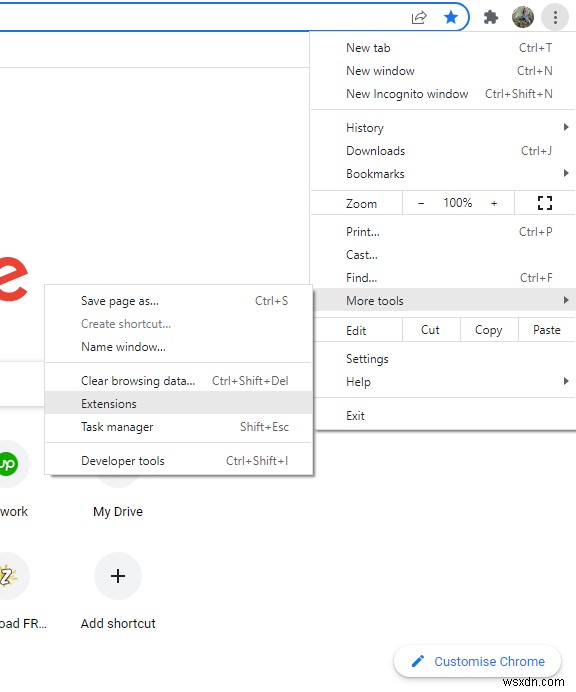
3. 右上隅で、「開発者モード」を有効にします。はい、トグル スイッチのようなものです。
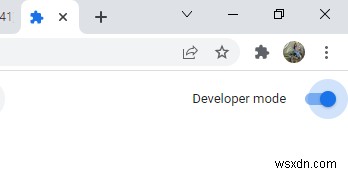
4. 左側に「更新」ボタンが表示されます。このボタンをタップして、これらの拡張機能の最新バージョンがすぐにインストールされるまで待ちます。
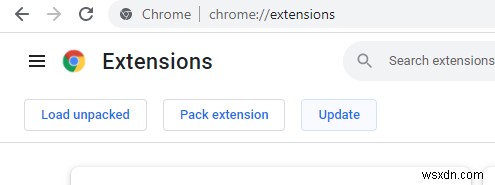
5. ブラウザを閉じて再起動し、Crunchyroll にアクセスします。うまくいけば、Crunchyroll で動作しない Adblock が現在修正されています。はいの場合は、お楽しみください!
そうでない場合でも、心配しないでください。試してみるべき解決策がたくさんあります。
解決策 2:AdBlock 拡張機能を再インストールしてみる
お考えはわかりますが、今回はうまくいきますか?次の手順に従って確認してください。拡張機能は時間の経過とともに破損する可能性があり、これを回避する唯一の方法はそれらを再インストールすることです。
1. Chrome の右側にある同じ 3 つのドットをもう一度クリックします。 [その他のツール] と [拡張機能] を選択します。
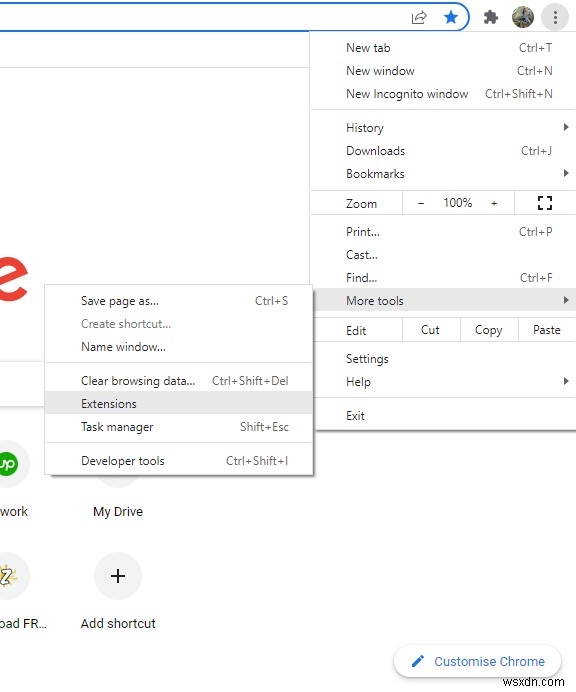
2. たくさんの拡張機能が表示されます。 AdBlocker を見つけて「削除」します。
3. プロンプト メッセージでもう一度 [削除] をクリックします。
4. 最後に、Chrome Web ストアを開き、AdBlocker を検索します。
5. 見つかったら、[Chrome に追加] をクリックします。
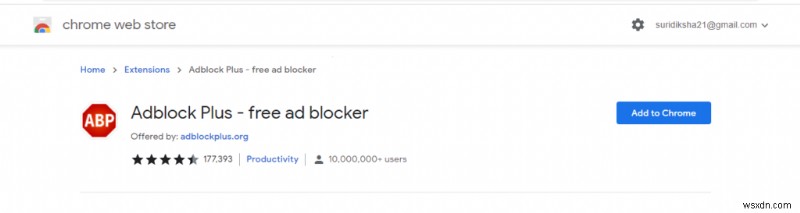
再インストール後、Crunchyroll で AdBlock が機能しない問題が修正されました。そうでない場合は、読み続けてください。
こちらもお読みください: Google Chrome のアップデートには組み込みのアドブロッカーが含まれている可能性があります
解決策 3:すべての拡張機能を確認する
多くの場合、ブラウザーに複数の拡張機能がインストールされていますが、これらは一緒に使用することはできません。場合によっては、拡張機能が相互に無効になります。 Adblocker を再インストールしたので、次の手順に従って、拡張機能が他の拡張機能と重複しているかどうかを確認してください。
1. Chrome の右側にある同じ 3 つのドットをもう一度クリックします。 [その他のツール] と [拡張機能] を選択します (前のソリューションの最初のステップのスクリーンショットを参照してください)
2. AdBlock 拡張機能を見つけます。 AdBlock 拡張機能を除く他のすべての拡張機能を無効にします。このタスクを実行するには、トグル スイッチを使用してください。
3. Chrome を数回再起動します。
4. AdBlock がまだ拡張機能として存在するかどうかを確認します。
まだある場合は、別の拡張機能が AdBlock 拡張機能と重複しています。
一度に 1 つずつ、拡張機能を有効にして Chrome を再起動し、競合している拡張機能を見つけます。 AdBlock をアンインストールまたは無効にする拡張機能が 1 つあり、この方法でそれを検出できます。
これは、AdBlock が Crunchyroll で機能しない理由の 1 つです。そのため、Adblock を適切に機能させるために、再インストールするか無効にすることができます。
解決策 4:ホスト ファイルで広告ソースをブロックしてみる
注 – この方法には、Sys32 ファイルの編集が含まれるため、注意が必要です。これらはオペレーティング システムに影響を与えるため、損傷を避けるために、よく知らないデータをいじってはいけません。
1. 「メモ帳」を検索し、右クリックします。 [管理者として実行] をクリックします。
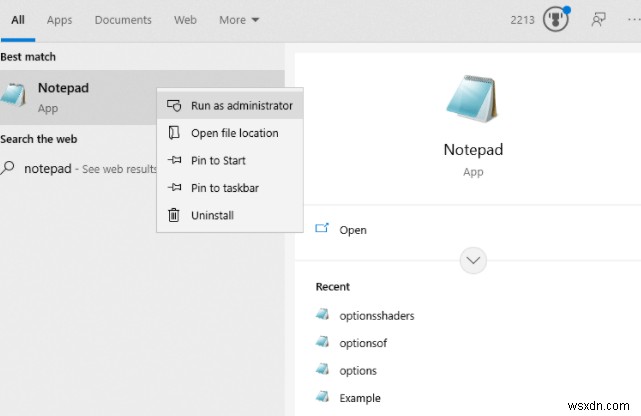
2. [ファイル] をクリックしてから [開く] をクリックします。
3. ドロップダウン メニューで、[すべてのファイル] を選択します。
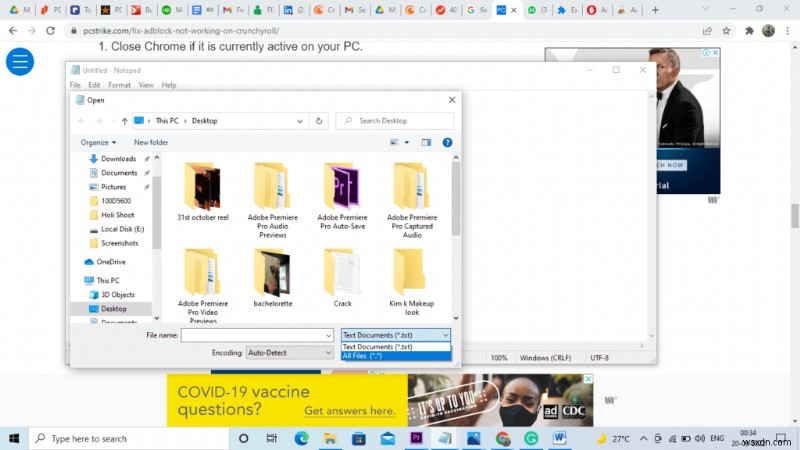
4. [ドライバー]、[ホスト ファイル] の順に選択します。
これで、ドキュメントが開き、多くの文字またはコードが表示されます。ドキュメントの一番下までスクロールし、Enter キーを押して新しい行を開始します。作成したばかりのこの新しい行に、次をコピーして貼り付けます。
127.0.0.1 static.vrv.co
5)「保存」または CTRL + S を押すと、ファイルが保存されます。
6) Crunchyroll をもう一度開いて、まだ広告が表示されているかどうかを確認します。うまくいけば、問題は解決されます。それでも解決しない場合は、スクロールを続けてください。
解決策 5:別のブラウザまたは別の AdBlock を試す
Adblock は、上記の方法のいずれかを使用して Crunchyroll で動作していませんか?お気に入りのアニメ番組を見ているときにまだ広告が表示される場合は、AdBlock またはブラウザを変更することをお勧めします。広告ブロッカーを変更するには、解決策 2 に進みます。同じ広告ブロッカーをインストールする代わりに、手順に従って、以前に使用したことのない広告ブロッカーをインストールしてください。
別のブラウザを試すには、以下の手順に従ってください:
「オペラ」を試してみてください。これは Chrome の優れた代替手段であり、AdBlocker も組み込まれています。
1. Opera.com にアクセスし、[今すぐダウンロード] をクリックします
2. 左上隅にある [メニュー] をクリックし、[設定] を見つけます。
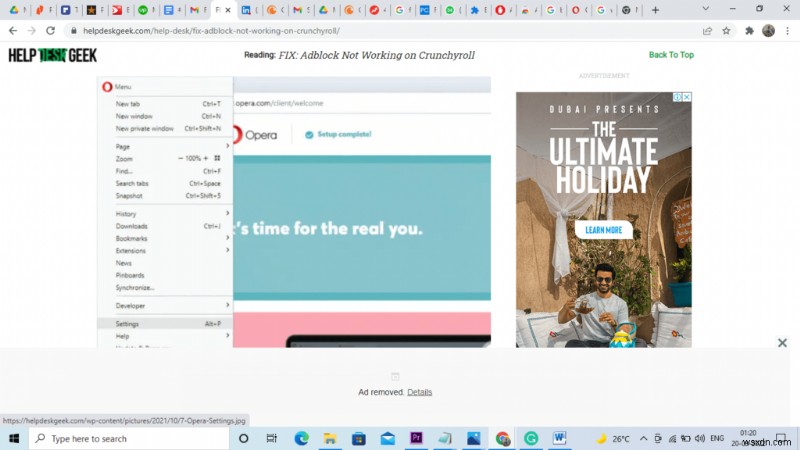
「広告をブロックして Web サーフィンを 3 倍高速化」を選択します。ボタンのように見えるボタンをもう一度クリックします。
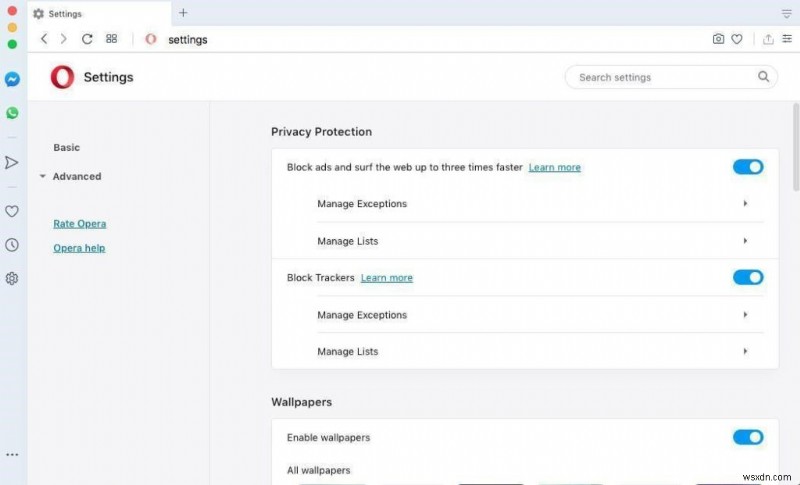
好きなものにお金を払う
理解できる変更を加えると、結果に対する心配がほとんどなくなります。上記のすべての解決策のうち、広告ブロック拡張機能を更新または再インストールすることが、問題を迅速に解決するのに役立つ最も推奨される解決策です.ほとんどの場合、この解決策でうまくいきます。専門家でない限り、ホスト ファイルで広告ソースをブロックするなどの複雑な手順は避けることをお勧めします。
見て楽しむものに投資する時が来たようです。わずか 7.99 ドルで、毎月のサブスクリプションをお楽しみいただけます。高すぎると思われる場合は、友人と分割して、1 日の異なる時間帯に Crunchyroll を閲覧することを検討することもできます.
まとめ –
同じ問題で立ち往生していますか? Crunchyroll で AdBlock が動作しませんか?どのような解決策を試しましたか?何が役に立ちましたか?
コメントでお知らせください。訪問者が最も一般的に求められている解決策を確認し、他の解決策よりも先に試すことができます。
ご連絡お待ちしております!
Facebook、Twitter、Instagram、YouTube などのソーシャル メディアでフォローしてください。ご質問やご提案がありましたら、下のコメント セクションでお知らせください。解決策をご連絡いたします。テクノロジーに関連する一般的な問題に対するヒントとコツ、および回答を定期的に投稿しています。
関連トピック –
パスワード管理のための 6 つの Chrome 拡張機能
ダウンロードと拡張機能はセキュリティ リスクをもたらす可能性があります – Google が新機能を導入
Android と iPhone 向けのトップ 5 の最高のマンガ リーダー アプリ – 2022 年
2022 年にプレイする 7 つのベストガチャゲーム | Android &iPhone (有料 &無料)
2022 年に YouTube に最適な 10 の広告ブロッカー
-
Windows 11 で通知が機能しない問題を修正する方法
プッシュ通知がなぜそれほど重要なのか、疑問に思ったことはありませんか?また、どのデバイスを使用していても、デジタル ライフはどのようにして私たちのデジタル ライフの重要な部分になったのでしょうか?そうです、通知は私たちをガジェットに夢中にさせるものです。 そうです、Windows 11 で通知が機能しなくなった場合は、確実に面倒になります。ではない?この投稿では、Windows 11 での「通知が機能しない」問題を修正するために使用できるさまざまな回避策をリストしました。 始めましょう。 Windows 11 で通知が機能しない問題を修正する方法 target=_blank re
-
クランチ ロールで Adblock が機能しない問題を修正する方法 – 5 つのベスト ソリューション
金曜日の夜、あなたは居間のソファに座って、人間の世界を支配しようとする「タイタンズ」を一気見しようとしています。 進撃の巨人のこのエピソードが待ちきれません 最後に、親友に電話して、それについてのすべての考えに追いつくことができます.これらの迷惑な広告で攻撃され続けることを除いて.最初に頭に浮かぶのは、「AdBlock が Crunchyroll で動作しないのはなぜですか?」ということです。 . 上司が平日のワークフローを中断し、これらの広告が週末のアニメのどんちゃん騒ぎを台無しにします。生きていくのはなんと難しい人生でしょう。持続する!あなたの人生の現在の恐ろしい状況を考えすぎる前に、こ
